FLV hoặc Flash Video được sử dụng cho video và hình ảnh động trực tuyến. Các tệp FLV có thể được xem trong trình duyệt web hoặc bằng cách sử dụng trình phát đa phương tiện riêng biệt. Mặc dù sự phổ biến của nó, người dùng khó phát các tệp FLV để tải xuống vì các hình ảnh động và quảng cáo làm chậm quá trình tải. Hơn nữa, việc tải xuống các tệp như vậy có thể mất nhiều thời gian. Chúng tôi đặc biệt khuyên bạn nên chuyển đổi FLV sang WAV Trực tuyến. Bởi vì định dạng WAV được hỗ trợ bởi phần lớn các thiết bị và nền tảng mà chúng tôi sử dụng. Chúng chắc chắn có thể hoạt động thành công cho dù chúng là công cụ ngoại tuyến hay trực tuyến. Điều đáng ngạc nhiên hơn là chúng chuyển đổi nhanh chóng và không gặp rắc rối.
Phần 1. So sánh FLV và WAV
FLV là viết tắt của Flash Video. Cần nhắc lại rằng Flash Video là một tệp được cấp bằng sáng chế được phát triển bởi Macromedia, Adobe hiện đang sở hữu. Hơn nữa, các tệp flash được sử dụng rộng rãi trên Internet và đặc biệt phổ biến trong tất cả các trang web phổ biến mà chúng ta sử dụng ngày nay. Tuy nhiên, cần có trình phát flash để xem các tệp flash. Một trong những hạn chế của FLV là khả năng tương thích hạn chế. Với điều đó đã nói, nó là cần thiết để chuyển đổi FLV sang WAV định dạng.
WAV là một dạng rút gọn cho định dạng tệp Waveform Audio. Một trong những định dạng tệp cơ bản nhất để lưu trữ dữ liệu âm thanh có thể phát âm thanh kỹ thuật số không nén. Điều này được phát minh bởi IBM và Microsoft. Hơn nữa, với định dạng không mất dữ liệu, bạn có thể sao chép các bản ghi một cách hoàn hảo mà không làm giảm chất lượng âm thanh. Do đó, các tệp WAV tương đối đơn giản để xử lý và chỉnh sửa. Điều này đã dẫn đến sự sẵn có của phần mềm biên tập thân thiện với người dùng ở mọi cấp độ và khả năng tương thích của nó với nhiều hệ điều hành.
Phần 2. Bộ chuyển đổi FLV và WAV trực tuyến tối ưu
Công cụ chuyển đổi FLV miễn phí AVAide hiệu suất cao
Nếu bạn muốn chuyển đổi FLV sang WAV trực tuyến, AVAide Free FLV Converter là lựa chọn tốt nhất cho bạn. Công cụ chuyển đổi FLV sang WAV trực tuyến này được sử dụng miễn phí và hỗ trợ nhiều định dạng. Mặc dù vậy, AVAide Free FLV Converter mang lại trải nghiệm liền mạch mà không có hình mờ và quảng cáo không mong muốn. Tiện ích trực tuyến này cũng hoạt động với mọi trình duyệt, bao gồm Mac, Windows và Linux. AVAide Free FLV Converter cho phép bạn chuyển đổi các tệp FLV một cách dễ dàng. Nào, hãy cùng kiểm tra tính dễ sử dụng của công cụ trực tuyến này!
Bước 1Có được Trình khởi chạy
Nhận được AVAide Free FLV Converter launcher cho PC của bạn cùng một lúc. Chạm vào THÊM CÁC PHIM CỦA BẠN và từ cửa sổ sẽ xuất hiện, hãy nhấp vào Tải xuống, sau đó Mở.
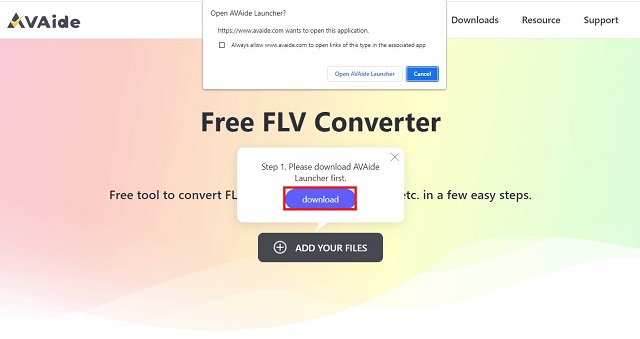
Bước 2Tải xuống tệp của bạn
Để chuyển đổi FLV sang WAV, hãy tải lên các tệp FLV bằng cách nhấp vào Thêm tập tin ở phần trên bên phải bên trái của giao diện.
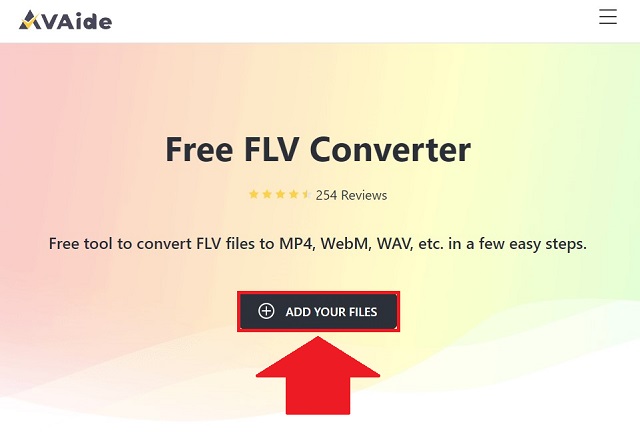
Bước 3Đặt tệp của bạn thành định dạng WAV
Đặt các tệp đã tải lên thành WAV từ phần nằm ở phần dưới của giao diện. Sau đó, nhấp vào Đổi để bắt đầu chuyển đổi.
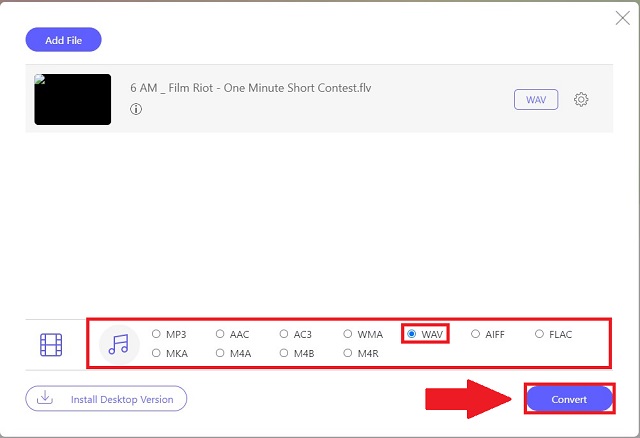
Bước 4Chọn một bộ nhớ cho các tệp WAV
Sau khi nhấp vào Đổi , cửa sổ lưu trữ tệp của bạn sẽ xuất hiện. Trước khi quá trình chuyển đổi, bạn phải chọn bộ nhớ nơi các tệp đã chuyển đổi được lưu.
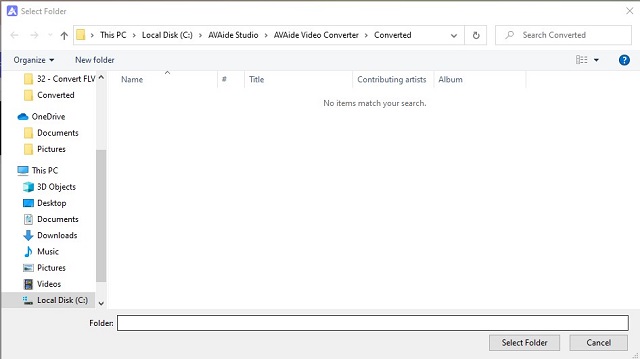
Bước 5Chờ các tệp WAV mới được chuyển đổi
Chỉ mất chưa đầy một phút để chuyển đổi. Vì vậy, bạn sẽ được thông báo sau khi tệp FLV đã được chuyển đổi thành WAV.
2. Sử dụng Convertio
Convertio là một ứng dụng dựa trên web có chức năng chuyển đổi các tệp giữa các định dạng khác nhau. Cùng với các chuyển đổi âm thanh và video phổ biến mà công cụ này cung cấp, nó cũng cho phép bạn chuyển đổi tài liệu, hình ảnh, sách điện tử, âm thanh và thậm chí cả trình chiếu có thể được chuyển đổi ở các định dạng khác nhau như SNB, EPUB, AZW3, PDB, TCR, FB2, Định dạng RB và MOBI. Kích thước tệp đầu vào cho công cụ này chỉ là 100MB. Dưới đây là các bước về cách chuyển đổi FLV của bạn sang WAV miễn phí.
Bước 1Tải lên tệp của bạn
Chọn tệp từ máy tính của bạn, Google Drive, Dropbox, URL hoặc bằng cách kéo chúng trên trang.
Bước 2Đặt định dạng mong muốn
Nhấp vào Mũi tên xuống bên cạnh. Sau đó, chạm vào WAV trên Âm thanh.
Bước 3Bắt đầu chuyển đổi
Bắt đầu chuyển đổi bằng cách nhấp vào Đổi. Sau đó, bạn có thể tải xuống tệp WAV của mình ngay lập tức.
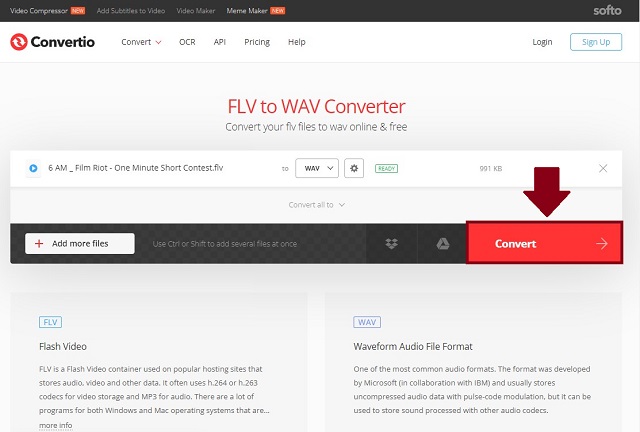
3. Sử dụng Zamzar
Zamzar là một công cụ chuyển đổi tệp trực tuyến giúp đơn giản hóa quá trình chuyển đổi nhiều loại tệp, bao gồm video, nhạc, tài liệu và ảnh. Nó chỉ có giới hạn kích thước tệp là 50MB. Bất chấp giới hạn về kích thước tệp, chuyển đổi của bạn có thể bị trì hoãn khoảng một giờ nếu trang web nhận được quá nhiều lưu lượng truy cập. Không cần thêm lời khuyên, hướng dẫn bên dưới được cung cấp để giúp bạn chuyển đổi FLV sang WAV miễn phí.
Bước 1Nhập tệp FLV
Chọn FLV tập tin bạn muốn chuyển đổi.
Bước 2Chọn định dạng ưa thích của bạn
Nhấp chuột WAV là định dạng bạn muốn chuyển đổi tệp FLV của mình.
Bước 3Tải xuống tệp WAV của bạn
Nhấp chuột Chuyển đổi ngay để chuyển đổi tệp FLV của bạn. Chờ chuyển đổi hoàn tất.
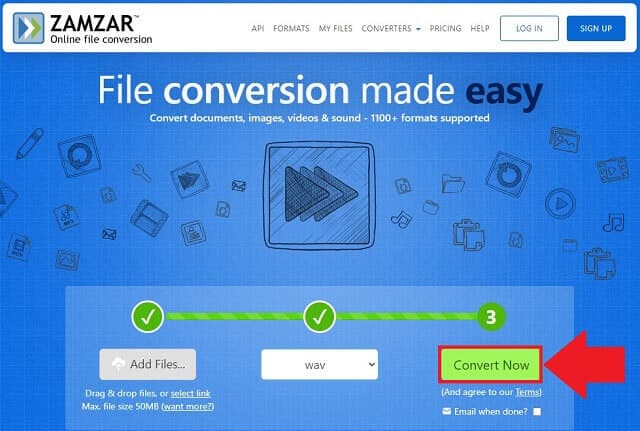
Phần 3. Cách chuyên nghiệp để chuyển đổi FLV sang WAV trên Mac và Windows Ngoại tuyến
Trình chuyển đổi video AVAide hiệu suất cao
AVAide Video Converter là một công cụ chuyển đổi ưu việt hoạt động tốt trong việc chuyển đổi tệp âm thanh của bạn sang các định dạng khác mà vẫn giữ nguyên chất lượng. Nó có công nghệ tăng tốc sẽ giúp bạn chuyển đổi nhanh hơn 30 lần. Các tệp của bạn có thể được chỉnh sửa, xoay, cắt, xén, chia, hợp nhất, nâng cao và nén trước khi chuyển đổi chúng. Ngoài ra, giao diện của AVAide Video Converter rất đơn giản mà ngay cả những người không phải là kỹ thuật viên cũng có thể sử dụng nó. Do đó, nếu bạn đang tìm kiếm một công cụ giúp bạn chuyển đổi tệp nhanh chóng, thì AVAide Video Converter này là một lựa chọn tuyệt vời. Như đã nói, đây là các bước để chuyển đổi FLV sang WAV miễn phí trên thiết bị của bạn.
Bước 1Cài đặt phiên bản ứng dụng dành cho máy tính để bàn
Để bắt đầu, hãy chuyển đến AVAide Video Converter Trang web chính thức. Tải xuống và cài đặt ứng dụng trên thiết bị của bạn.

DÙNG THỬ MIỄN PHÍ Đối với Windows 7 trở lên
 An toàn tải
An toàn tải
DÙNG THỬ MIỄN PHÍ Đối với Mac OS X 10.12 trở lên
 An toàn tải
An toàn tảiBước 2Nhập các tệp FLV của bạn
Sau đó, tải lên tất cả các tệp gốc của bạn từ bộ nhớ cục bộ của bạn bằng cách nhấp vào Thêm các tập tin cái nút.
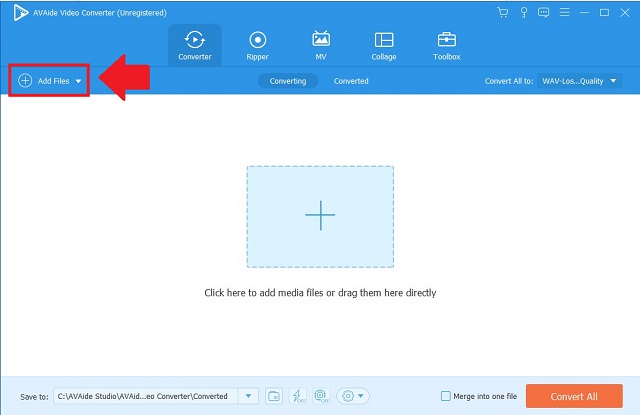
Bước 3Đặt định dạng ưa thích của bạn
Sau đó, nhấp vào Chuyển đổi tất cả thành nút và chọn WAV như định dạng đầu ra.
- Nếu bạn muốn thực hiện một số thay đổi, hãy nhớ rằng các tùy chọn định dạng có thể được thay đổi.
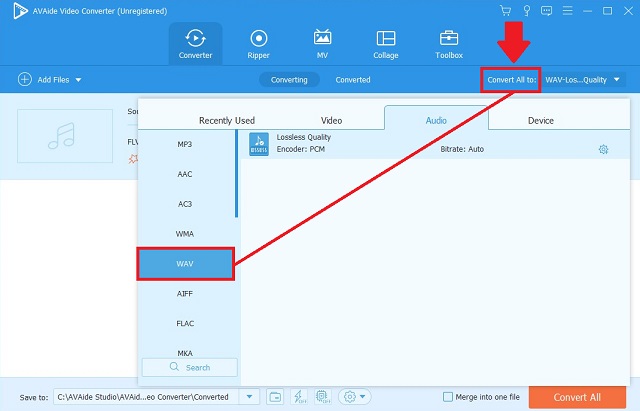
Bước 4Bắt đầu chuyển đổi
Sau khi chọn định dạng mong muốn, hãy nhấp vào Chuyển đổi tất cả để bắt đầu chuyển đổi.
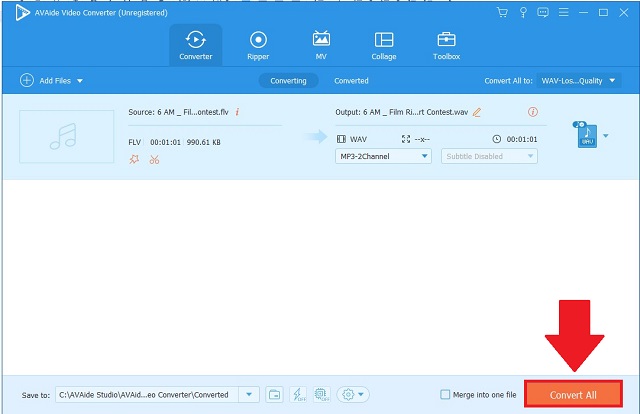
Bước 5Kiểm tra các tệp WAV mới
Cuối cùng, khi quá trình hoàn tất, bây giờ bạn có thể kiểm tra các tệp của mình về chỉ định tệp của chúng.
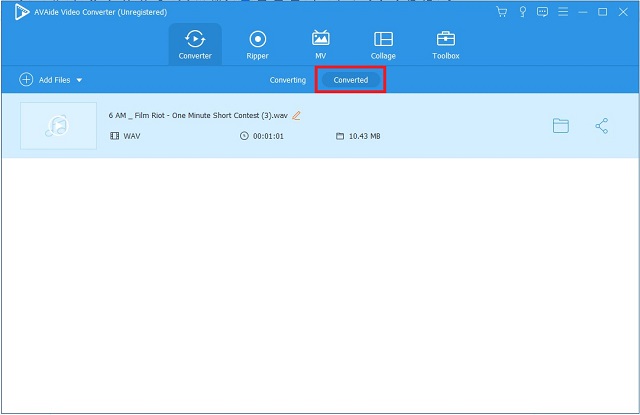
Phần 4. Câu hỏi thường gặp về FLV và WAV
Tại sao tôi không thể mở tệp FLV trên máy Mac của mình?
Để phát lại tệp FLV, bạn chọn cài đặt một trình phát đa phương tiện tương thích hoặc chuyển đổi tệp FLV của bạn trên AVAide Video Converter ngay lập tức.
Làm cách nào để chuyển đổi tệp WAV sang MP4?
Cách đơn giản nhất để chuyển đổi WAV sang MP4 là sử dụng công cụ chuyển đổi tệp trực tuyến như AVAide Video Converter. Nó sẽ cung cấp cho bạn một tùy chọn đơn giản để chuyển đổi tệp của bạn nhanh hơn 30 lần so với các trình chuyển đổi tiêu chuẩn.
Tôi có thể sử dụng VLC để chuyển đổi FLV sang WAV không?
Có, VLC cho phép bạn chuyển đổi FLV sang WAV. Tuy nhiên, nếu bạn đang tìm kiếm một công cụ chuyển đổi đơn giản và dễ sử dụng, bạn có thể sử dụng AVAide Video Converter.
Tóm tắt lại bài viết, các công cụ chuyển đổi được đề cập là lựa chọn tốt nhất để nhanh chóng chuyển đổi tệp của bạn. AVAide Free FLV Converter, Convertio và Zamzar đều chuyển đổi tốt các tệp của chúng tôi. Tuy nhiên, tôi tin rằng AVAide Video Converter là tốt nhất trong số tất cả các bộ chuyển đổi này. Nó là một công cụ đáng tin cậy. Vì vậy, đừng ngại cung cấp cho nó một shot.
Hộp công cụ video hoàn chỉnh của bạn hỗ trợ hơn 350 định dạng để chuyển đổi với chất lượng không mất dữ liệu.
Chuyển đổi sang WAV
- Chuyển đổi AVI sang WAV
- Chuyển đổi AMR sang WAV
- Chuyển đổi AIFF sang WAV
- Chuyển đổi M4A sang WAV
- Chuyển đổi AAC sang WAV
- Chuyển đổi FLAC sang WAV
- Chuyển đổi AC3 sang WAV
- Chuyển đổi MP4 sang WAV
- Chuyển đổi MOV sang WAV
- Chuyển đổi MKV sang WAV
- Chuyển đổi M4V sang WAV
- Chuyển đổi FLV sang WAV
- Chuyển đổi WMV sang WAV
- Chuyển đổi WebM sang WAV
- Chuyển đổi WMA sang WAV
- Chuyển đổi VOB sang WAV
- Chuyển đổi SWF sang WAV
- Chuyển đổi OGG sang WAV
- Chuyển đổi MTS sang WAV
- Chuyển đổi MPEG sang WAV
- Chuyển đổi CAF sang WAV
- Chuyển đổi APE sang WAV




